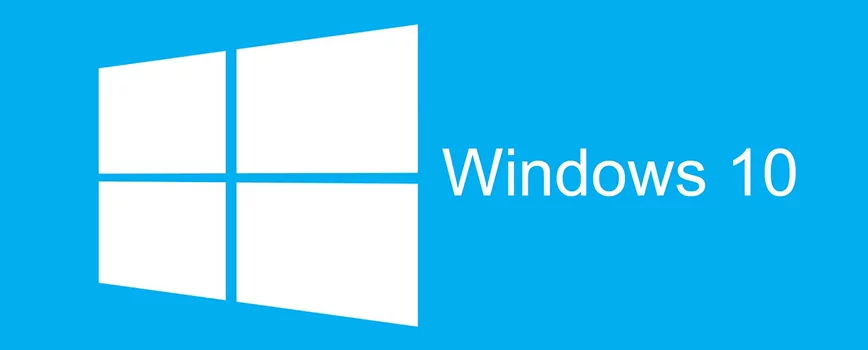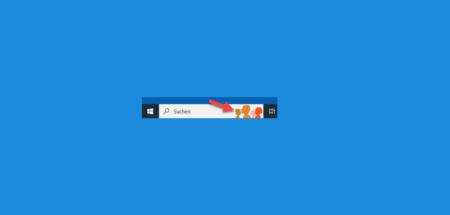Unter Windows 10 kann die Fehlermeldung „lpk.dll fehlt“ erscheinen. Bei der Datei handelt sich um eine Sprachdatei die von mehreren Programmen genutzt wird. Wir zeigen euch hier auf diese Anleitung, wie Sie das Problem beheben können.
lpk.dll fehlt
Wenn die Datei lpk.dll fehlt, können einige Programme nicht gestartet werden oder gebe eben diese Fehlermeldung her. Um das Problem zu beheben, muss diese Datei wiederhergestellt werden.
- Starten Sie die Eingabeaufforderung als Administrator. Geben Sie unten links in der Suchleiste cmd ein. Klicken Sie mit der rechten Maustaste auf Eingabeaufforderung und wählen Sie „Als Administrator ausführen“
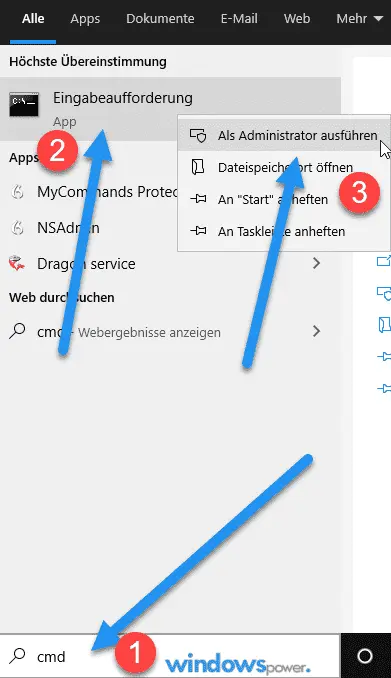
- Nachdem die Eingabeaufforderung gestartet ist, geben Sie den Befehl sfc /scannow ein und drücken Sie die Enter Taste.
- Damit wird, Windows nach Fehlern durchsuche und die fehlerhaften und fehlenden Dateien ersetzt. Auch die lpk.dll Datei wird wiederhergestellt.

Sollte das nicht zu gewünschte Erfolg bringen und die Fehlermeldung immer noch erschienen, sollten Sie in der Eingabeaufforderung noch den Befehl regsvr32 -u lpk.dll eingeben und die Entertaste drücken. Geben Sie jetzt den Befehl regsvr32 lpk.dll ein.
Damit sollte die fehlende Datei lpk.dll wiederhergestellt worden sein.
Es gibt Situationen, dass auch das nicht funktioniert und Windows 10 sagt, dass diese Datei immer noch fehlt. Dann bleibt nichts anderes übrig, als den Windows zurücksetzen.
Denke Sie dabei, bevor Sie Windows 10 zurücksetzen alle wichtige Datei auf eine andere Festplatte oder USB-Stick zu sichern.
Um Windows 10 zurückzusetzen, drucken Sie die Tastenkombination Windows + i und klicken Sie weiter auf Update und Sicherheit und weiter links auf Wiederherstellung. Sie können auch zurücksetzen in der Suchleiste eingeben.
Klicken Sie nun auf zurücksetzen und danach auf „Los geht’s“. Damit werden alle Daten gelöscht.